Nyní vytvoříme třetí náčrt ke kreslení a kótování obdélníku. Obdélník pak bude vysunut pomocí řezu k vytvoření obdélníkové díry skrze součást.
- Klikněte na zploštělou horní plochu součásti.
- Objeví se minipanel nástrojů Přímá manipulace, který počínaje zleva zobrazuje tři tlačítka poskytující následující příkazy:
- Upravit vysunutí
- Upravit náčrt
- Vytvořit náčrt
- Zvolte třetí tlačítko Vytvořit náčrt.
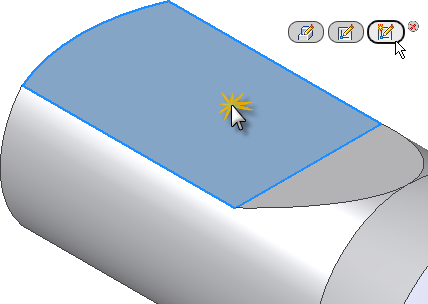
- Pohled se automaticky otočí rovnoběžně s rovinou XY. Příčinou je to, že možnost Vytvoření pohledu na náčrtovou rovinu na náčrtu na kartě Náčrt v dialogu Možnosti aplikace je aktivní.
- Automaticky se promítnou hrany zvolené plochy. Možnost Automaticky promítat hrany při vytváření a úpravě náčrtu na kartě Náčrt v dialogu Možnosti aplikace je také aktivní.
-
 Na pásu karet klikněte na kartu Náčrt panel
Na pásu karet klikněte na kartu Náčrt panel Kreslit možnost
Kreslit možnost Obdélník a z rozevírací nabídky zvolte možnost Obdélník dvěma body. Můžete také kliknout pravým tlačítkem myši v grafickém okně a ve směrové nabídce vybrat položku Obdélník dvěma body.
Obdélník a z rozevírací nabídky zvolte možnost Obdélník dvěma body. Můžete také kliknout pravým tlačítkem myši v grafickém okně a ve směrové nabídce vybrat položku Obdélník dvěma body. - Zvolením přibližného bodu znázorněného na obrázku vložte pravý dolní roh obdélníku. Nevšímejte si hodnot zobrazených v poli zadání ukazatele.
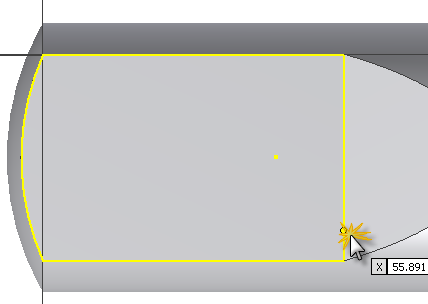 .
. - Přesunutím kurzoru nalevo nahoru aktivujte zadávací pole horizontální a vertikální hodnoty obdélníku. Aktuálním zadáním je textové pole hodnoty představující horizontální kótu. Zadejte hodnotu 50 a stiskněte klávesu TAB. Ikona zámku označuje, že horizontální kóta obdélníku je plně zavazbena.
- Zadání hodnoty je nyní přesunuto na druhé zadávací pole hodnoty představující vertikální kótu. Zadejte hodnotu 25 a stiskněte klávesu TAB.
- Stisknutím klávesy Enter nakreslete a okótujte obdélník. Obdélník je úplně okótovaný, protože k zadání kótovacích hodnot byly použity trvalé kóty dynamického zadání.
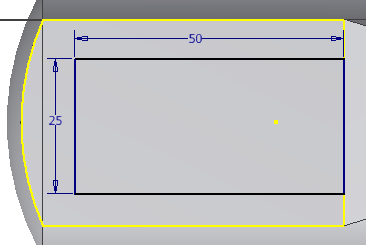
- Klikněte pravým tlačítkem myši a ve směrové nabídce zvolením položky Hotovo [Esc] ukončete příkaz Obdélník dvěma body. Poznámka: K přesunutí kóty náčrtu do nové polohy zvolte kótu a stiskněte a držte stisknuté levé tlačítko myši a táhněte kótu. Uvolněte tlačítko myši na místě, na kterém chcete kótu umístit.
Do prohlížeče modelu je přidán nový prvek Náčrt3.
Nyní vytvoříme jednu vertikální kótu k vystředění obdélníku na zploštělé ploše.
-
 Na pásu karet klikněte na kartu Náčrt panel
Na pásu karet klikněte na kartu Náčrt panel Vytvořit vazbu příkaz
Vytvořit vazbu příkaz Kóta nebo stisknutím klávesy D spusťte příkaz Kóta. Nezapomeňte, že ve směrové nabídce můžete také vybrat položku Kóta.
Kóta nebo stisknutím klávesy D spusťte příkaz Kóta. Nezapomeňte, že ve směrové nabídce můžete také vybrat položku Kóta. - Zvolte dva koncové body čáry, jak je znázorněno na obrázku. Posuňte kurzor vlevo a kliknutím vložte kótu.
- V textovém poli Upravit kótu zadejte hodnotu 6,71. Kliknutím na zelenou šipku (nebo stisknutím klávesy ENTER) vytvořte kótu.

- Klikněte pravým tlačítkem myši a ve směrové nabídce zvolte položku Hotovo [Esc].
-
 Klikněte na kartu Náčrt panel
Klikněte na kartu Náčrt panel Konec příkaz
Konec příkaz Dokončit náčrt na pásu karet, nebo ve směrové nabídce vyberte položku Dokončit náčrt. Tím dokončíte náčrt a ukončíte prostředí náčrtu.
Dokončit náčrt na pásu karet, nebo ve směrové nabídce vyberte položku Dokončit náčrt. Tím dokončíte náčrt a ukončíte prostředí náčrtu. - Když náčrt dokončíte, model se automaticky otočí do výchozího pohledu. Pokud ne, otočte pohled stisknutím funkční klávesy F6.